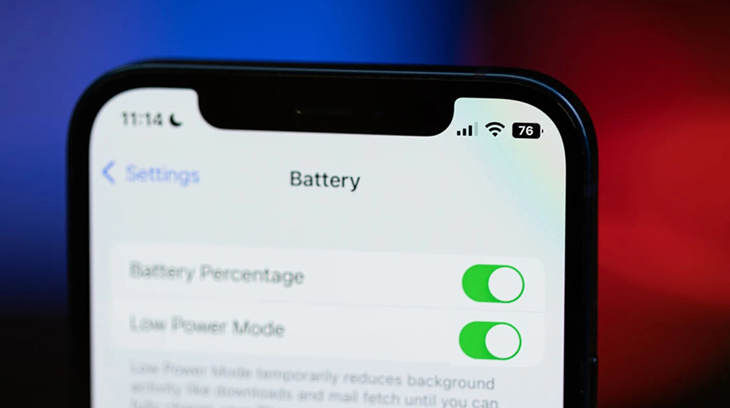Bạn đang xem bài viết Cách bật chế độ tiết kiệm pin trên iPhone đơn giản, dễ dàng tại thtrangdai.edu.vn. Bạn có thể truy cập nhanh những thông tin cần thiết trong mục lục bài viết dưới đây.
Chế độ tiết kiệm pin trên điện thoại nói chung và iPhone nói riêng giúp bạn duy trì thời gian sử dụng thiết bị lâu hơn. Bài viết dưới đây sẽ hướng dẫn bạn cách bật chế độ tiết kiệm pin cho iPhone một cách đơn giản và dễ dàng nhất!
Đánh giá chế độ tiết kiệm pin trên iPhone
iPhone là dòng điện thoại cao cấp nổi tiếng với thiết kế cực mỏng và nhẹ. Cũng vì mỏng và nhẹ nên hầu hết iPhone đều không được trang bị viên pin lớn như các mẫu Android, khiến thời lượng pin trên iPhone trở thành vấn đề được nhiều người quan tâm.
Vì vậy, điện thoại được tích hợp sẵn chế độ tiết kiệm pin giúp người dùng sử dụng lâu hơn khi phần trăm pin thấp.
Apple trang bị cho iPhone chế độ tiết kiệm pin giúp máy luôn hoạt động
Lợi thế
Chế độ tiết kiệm pin trên iPhone mang lại kết quả thiết thực khi kéo dài thời gian sử dụng của điện thoại thêm khoảng 1 – 3 giờ.
Khuyết điểm
- Hiệu năng của điện thoại sẽ bị giảm so với bình thường, như tốc độ xử lý chậm hơn (không đáng kể) và thời gian hiển thị màn hình giảm.
- Bạn sẽ không thể nhận thông báo qua email hoặc cập nhật ứng dụng khi Chế độ nguồn điện thấp được bật.
Các cách bật, tắt chế độ tiết kiệm pin
Sử dụng Cài đặt
Bạn có thể bật chế độ tiết kiệm pin bằng cách đi tới Cài đặt > Chọn Pin > Bật Chế độ nguồn điện thấp.

Hướng dẫn bật chế độ tiết kiệm pin trên iPhone bằng Cài đặt
Sử dụng trợ lý ảo Siri
Trợ lý ảo Siri là công cụ hỗ trợ đắc lực khi sử dụng iPhone. Để bật chế độ tiết kiệm pin, chỉ cần nói “Này Siri, bật Chế độ nguồn điện thấp”. Ngược lại, “Hey Siri, off Low Power Mode” là lệnh thoại để Siri giúp bạn tắt chế độ này.

Bật/tắt chế độ tiết kiệm pin nhờ trợ lý ảo Siri
Sử dụng cảm ứng 3D
Ngoài 2 cách trên, bạn cũng có thể truy cập nhanh vào Cài đặt trên iPhone bằng công nghệ 3D Touch để bật/tắt chế độ nguồn điện thấp. Nhấn và giữ biểu tượng Cài đặt > Chọn Pin > Chọn để bật chế độ tiết kiệm pin.

Bạn có thể nhấn và giữ biểu tượng Cài đặt để kích hoạt 3D Touch để truy cập nhanh vào Pin
Sử dụng Trung tâm điều khiển
Cuối cùng, bạn có thể kéo Trung tâm điều khiển xuống và nhấn vào biểu tượng pin để kích hoạt chế độ năng lượng thấp một cách nhanh chóng và thuận tiện.

Menu Control Center có biểu tượng Battery Saving Mode để bạn lựa chọn
Nếu Control Center của bạn chưa hiển thị biểu tượng trên, bạn có thể thêm Control khác như sau:
Vào Cài đặt > Chọn Trung tâm điều khiển > Chọn dấu cộng phía trước Chế độ nguồn điện thấp.

Cách thêm Chế độ nguồn điện thấp vào Control Center trên iPhone
Một số mẹo tiết kiệm pin iPhone hiệu quả
Tắt thông báo cho ứng dụng
Nếu bạn có thói quen cho phép thông báo khi cài đặt mọi ứng dụng thì việc liên tục đẩy thông báo trên điện thoại chính là nguyên nhân khiến iPhone hao pin nhanh chóng. Vì vậy, bạn chỉ nên nhận thông báo từ những ứng dụng thực sự cần thiết như: Tin nhắn, Mail, Điện thoại,…
Để chặn thông báo từ các ứng dụng khác, hãy từ chối cho phép thông báo khi cài đặt ứng dụng mới hoặc bạn có thể vào Cài đặt > Chọn Thông báo > Chọn Ứng dụng > Chuyển đổi nút Cho phép thông báo.

Bạn nên giảm thông báo để giảm hao pin trên iPhone
Cài đặt tự động tắt/khóa màn hình nhanh chóng
Để màn hình bật khi không sử dụng có thể gây lãng phí pin. Vì vậy, hãy cài đặt màn hình tự động khóa màn hình trong khoảng thời gian ngắn để phù hợp với mục đích sử dụng và tiết kiệm năng lượng.
Vào Cài đặt > Chọn Hiển thị & Độ sáng > Chọn Tự động khóa > Chọn mức thời gian ngắn.

Người dùng có thể chỉnh thời gian sáng màn hình ngắn để tiết kiệm pin
Ngắt kết nối khi không sử dụng
Các kết nối không dây như: 4G LTE, Bluetooth, Wifi, AirDrop luôn trong tình trạng phát hiện thiết bị và chạy ngầm khi bạn mở chúng, vô tình khiến iPhone của bạn bị hao pin. Nếu không có nhu cầu sử dụng, bạn nên ngắt kết nối các kết nối này để hạn chế hao pin trên điện thoại.

Bạn nên ngắt kết nối mạng khi không sử dụng để kéo dài tuổi thọ pin
Giảm việc sử dụng máy ảnh, ứng dụng âm nhạc và video
Thông thường, điện thoại sử dụng nhiều năng lượng để vận hành các ứng dụng nghe nhạc, video hoặc camera. Vì vậy, khi dung lượng pin trên iPhone của bạn yếu và cần được bảo trì, hãy hạn chế những thao tác này.
Trong một số trường hợp cấp bách, bạn có thể sử dụng bộ sạc dự phòng cho iPhone để cung cấp năng lượng ngay lập tức cho điện thoại của mình.

Người dùng không nên chạy các ứng dụng xem phim, nghe nhạc khi điện thoại còn phần trăm pin thấp để tiết kiệm dung lượng pin
Hy vọng bài viết trên đã cung cấp cho bạn những cách đơn giản để bật chế độ tiết kiệm pin trên iPhone. Nếu có thắc mắc gì hãy để lại bình luận để chúng tôi có thể giải đáp cho bạn sớm nhất nhé!
Cảm ơn các bạn đã xem bài viết Cách bật chế độ tiết kiệm pin trên iPhone, đơn giản, dễ hiểu tại thtrangdai.edu.vn. Các bạn có thể bình luận, xem thêm các bài viết liên quan bên dưới và hy vọng nó sẽ hữu ích. bạn thông tin thú vị.
Nhớ để nguồn: Cách bật chế độ tiết kiệm pin trên iPhone đơn giản, dễ hiểu tại thtrangdai.edu.vn
Chuyên mục: Blog